اگر در درایو C یک پوشه به نام Windows.old می بینید نگران نباشید در این مقاله نحوه حذف فولدر Windows.old یا ویندوز قدیمی را به شما عزیزان آموزش خواهیم داد، همراه داتیس نتورک باشید.
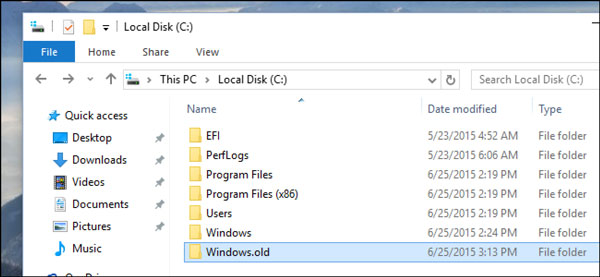
پوشه Windows.old چیست؟
زمانی که سیستم عامل ویندوز را تعویض می کنید یا آپگرید می کنید، ویندوز قبلی شما در پوشه ای به این نام ذخیره می شود تا اگر فایل یا اطلاعات مهمی در آن داشته اید پاک نشود و بتوانید دوباره آن ها را به دست بیاورید.
این پوشه هنگامی که از یک نسخه ویندوز به نسخه دیگری ارتقا می دهید ، ساخته می شود.
پوشه Windows.old شامل تمام فایل ها و داده های مربوط به نصب قبلی Windows شما است.
اگر نسخه جدید را دوست ندارید ، می توانید از آن برای بازیابی سیستم خود به نسخه قدیمی ویندوز استفاده کنید.
اگر به دنبال یک فایل خاص هستید که به درستی از نصب جدید Windows خود کپی نشده است ، می توانید در پوشه Windows.old آن را پیدا کنید.
اساساً ، پوشه Windows.old فقط شامل سیستم قدیمی ویندوز است.
از فایل های سیستم Windows تا برنامه های نصب شده شما و تنظیمات و پرونده های هر کاربر کاربر ، همه اینجاست.
ویندوز به طور خودکار پوشه ویندوز قدیمی را حذف می کند تا پس از یک ماه فضای شما آزاد شود.
اما اگر علاقه مند به حذف سریعتر این پوشه هستید در ادامه مقاله همراه داتیس نتورک باشید.
در صورتی که ویندوز شما پس از ارتقا صحیح کار می کند دیگر نیاز نیست که پوشهی Windows.old روی ویندوز شما باقی بماند زیرا با پاک کردن آن می توانید حدود 15 گیگابایت از فضای هارد خود را آزاد کنید.
مراحل حذف پوشه ویندوز قدیمی
ابتدا با استفاده از میانبر Ctrl+E فایل اکسپلورر را باز کنید.
از سمت چپ بر روی This PC کلیک کنید.
اکنون بر روی درایوی که ویندوز در آن نصب است، راست کلیک کرده و گزینه Properties را انتخاب کنید.
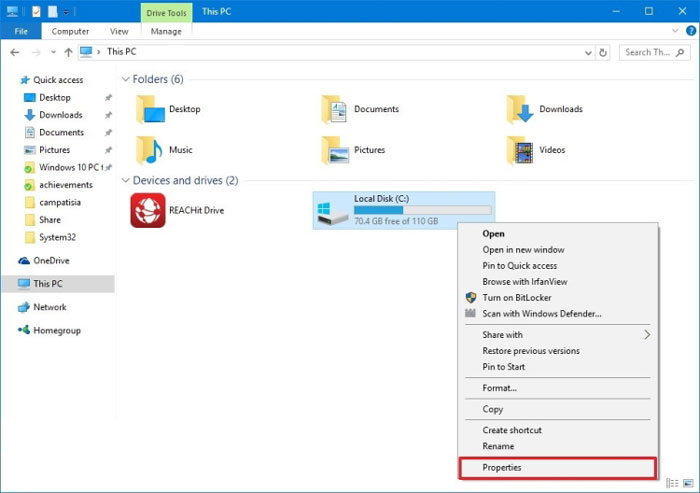
مرحله بعدی حذف Windows.old :
بر روی گزینه Disk Cleanup کلیک کنید.
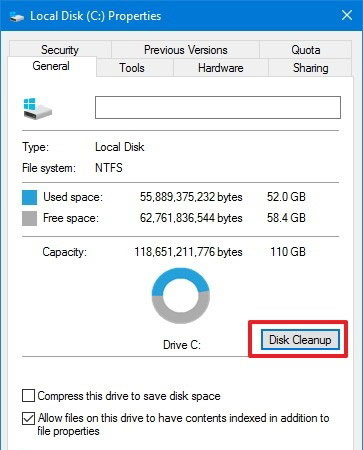
در این مرحله گزینه Clean up system را انتخاب کنید.
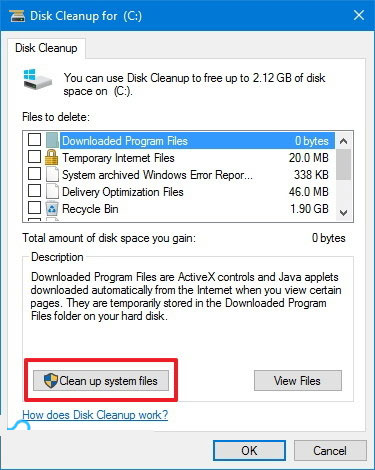
اکنون تیک گزینه Previous Windows Installation(s) را بزنید و سپس OK کنید.
اکنون یک پنجره برای تایید باز خواهد شد. روی Yes کلیک کنید.

امیدواریم مقاله آموزش حذف فولدر ویندوز قدیمی برای شما عزیزان مفید بوده باشد.
داتیس نتورک را در شبکه های اجتماعی دنبال کنید.
